フローチャートとは?
皆さんフローチャートをご存じでしょうか?フローチャートとは、業務の流れや手順などを図にしたものです。図で流れを説明することで伝わりやすい資料の作成ができます。本記事では、フローチャートの作り方を説明していきます。
エクセル(Excel)でフローチャートを作る前にやること
まず、フローチャートを作る前にエクセル(Excel)の全セルを選択し列幅を2.5ピクセルに変えておきます。こうすることにより正方形のセルになりフローチャートを作りやすくなります。
フローチャートはエクセル(Excel)のテンプレートを使い作成することもできますが、今回は一から作成していきたいと思います。テンプレートでの作成方法は「ファイル」タブを選択し、「新規」をクリックします。検索ボックスにフローチャートと入力することでフローチャートのテンプレートをダウンロードすることができるので興味のある方はぜひ試してみてください。
エクセル(Excel)でのフローチャート作成手順
では、フローチャートの作成方法を説明します。まず、フローチャートの開始と終了は「端子」という図形を使います。
「挿入」タブを選択し、「図形」をクリックします。
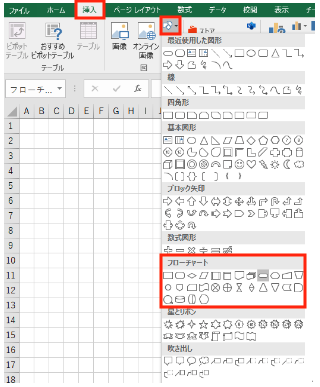
「図形」の中に「フローチャート」があるのでこの中から「端子」を選択して挿入します。
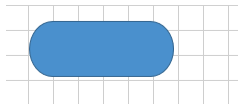
「端子」を挿入することができました。開始と終了で使用するので図形を選択し、「Ctrl」+「C」キーでコピーをして、「Ctrl」+「V」キーで貼り付けてください。
以下のように開始と終了の端子を作成してください。
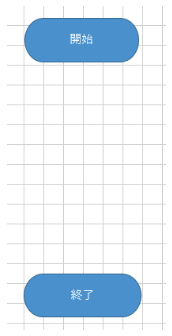
この中に処理を記述していきます。
今回は寿司を握るという業務のフローチャートを作成していきます。
まず、最初の処理を「酢飯を握る」とします。処理はフローチャートの中の「処理」という図形を使います。
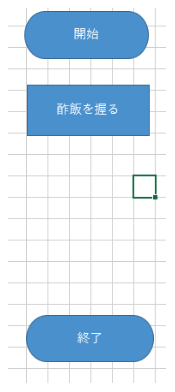
次に「刺身がある」という条件分岐をします。
フローチャートのひし形を使用すると条件分岐の意味になります。
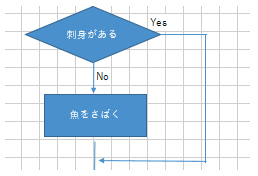
刺身がなければ「魚をさばく」という処理を行い刺身があれば「魚をさばく」という処理をせず、次の処理に進むというフローチャートです。
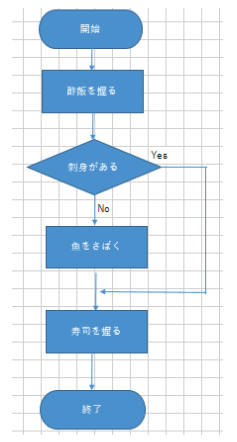
最後に「寿司を握る」という処理を行い、流れがわかるよう矢印をつけ、簡単なフローチャートの完成です。
すごく簡単な処理しか記述していませんが基本はこの程度でも問題ありません。このような処理をつなげていくことで業務でも使用できるフローチャートを作成することができます。
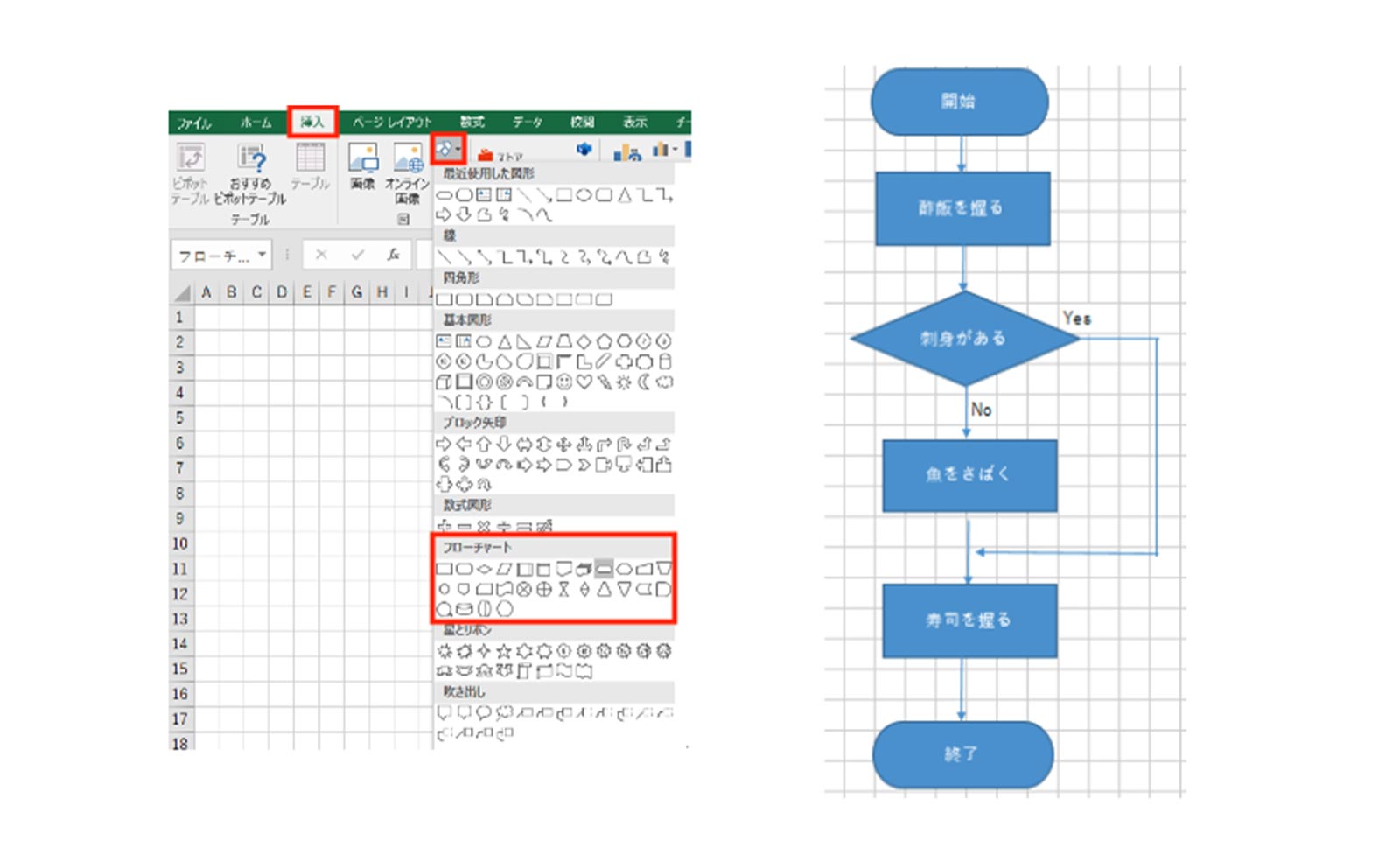
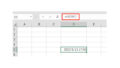

コメント